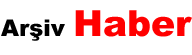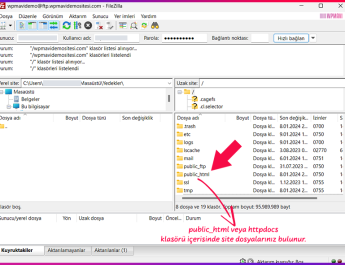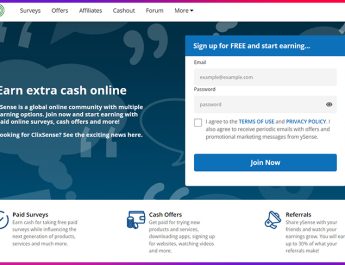WPMAVI. WPMAVI – Türkiye WordPress Rehberi
Qr kod oluşturma işlemleriniz için pahalı servislere yüksek ücretler ödemenize gerek yok. Link, restoran menü, kartvizit, wifi şifresi, konum, Whatsapp numarası, Iban bilgisi vs gibi paylaşmak istediğiniz her şeyi yazıda anlattığım yöntemlerle kolayca karekoda dönüştürebilirsiniz.
İçerik Başlıkları:
> Linkten Qr Kod Oluşturucu
> Restoran, Kafe vs. için Qr Kod Menü
> Qr Kartvizit (vCard)
> Konum & Adres Qr Kod
> Wifi Şifresi için Qr Kod
> Whatsapp Numarası için Qr Kod
> Google Form Qr Kod
> Iban (Banka Hesap Bilgisi) Qr Kod
VİDEOLU ANLATIM
Linkten Qr Kod Oluşturma
Bir web sitesi adresi veya web sitesinin belirli bir sayfasının adresi, sosyal medya hesapları, youtube videosu vs. gibi web adres, bağlantıları yani link için karekod oluşturmak istiyorsanız, bunu online olarak ücretsiz bir şekilde yapabilirsiniz.
1-Öncelikle buraya tıklayarak qr kod oluşturma sitesine gidin.
2-Bu qr kod oluşturucuyu kullanabilmek için kayıt olmanız gerekiyor. Üyelik tamamen ücretsiz.
Açılan formun üst kısmındaki Bir hesap oluşturun seçeneğine tıklayın.
Ardından ister sosyal medya hesaplarınızla isterseniz de mail adresiniz ve belirleyeceğiniz bir şifre ile kaydınızı tamamlayın.
3-Kayıt sonrası açılan pencerede sol tarafta örnek bir qr kod, sağ tarafta da qr kod ayarlarını göreceksiniz.
Sağ tarafta bulunan Bağlantı sekmesinde yer alan kutucuğa karekodunu oluşturmak istediğiniz linki yani web bağlantısını yapıştırın.
#Ancak bağlantı başında mutlaka https:// olmalı. Yani mesela sadece google.com yazarsanız bu bağlantıyı kabul etmeyecektir. https://google.com gibi linkin başında https:// olmasına dikkat edin.
Sonrasında boş bir alana tıkladığınızda qr kod oluşturulacaktır.
4-Pencerenin Stil ve Renk sekmelerinde oluşturulan karekodun rengini, içindeki nokta ve markörlerin şekillerini değiştirebilirsiniz.
5-Linkten karekod oluşturma konusunda, oluşturduğunuz karekodu indirmeden önce format seçimi yapmak önemlidir.
Pencerenin Dosya formatı sekmesinde, PGN, JPG ve SVG olarak üç seçenek göreceksiniz.
Eğer qr kodunu bir web sayfasında veya bir a4 kağıdına çıktı alarak kullanacaksanız PNG veya JPG formatlarını seçebilirsiniz.
Bu formatta indirdiğiniz qr kod görseli 500’e 500 piksel boyutunda olacaktır. Bu da web sayfaları ve a4 kağıdı baskısı için yeterli bir çözünürlüktür.
Ancak karekodu broşür, reklam afişi, kartvizit, t-shirt, kahve kupası gibi matbaa veya özel baskı makinelerinde basılacak materyaller için kullanacaksanız mutlaka SVG formatını seçmelisiniz.
Böylece oluşturulan qr kodu, boyut olarak pikselleri bozulmadan büyütülüp küçültülebilir.
6-Format seçimini de yaptıktan sonra alt kısımdaki İndir butonunu kullanarak oluşturduğunuz qr kodu bilgisayar veya telefonunuza indirebilirsiniz.
Eğer format için PNG veya JPG seçerseniz, alternatif olarak Düzenleyicide Aç seçeneğine tıkladığınızda açılan düzenleme ekranı ile karekodunuza tasarımsal olarak eklemeler de yapabilirsiniz.
Düzenleme panelini kullanmak oldukça kolay. Sol taraftaki panelden Medya, Metin, Öğeler gibi seçenekler ile eklemeler yapabilir, tıklamalar ve sürükle bırak gibi kolay yöntemlerle tasarımınızı zenginleştirebilirsiniz.
Link karekod oluşturma işlemleri bu şekildeydi. Yazının devamında anlatacağım diğer karekod oluşturma yöntemlerinde de bu qr kod oluşturucu oldukça işinize yarayacaktır.
Qr Kod Menü Oluşturma
Restoran, kafe, bar, fast food vs gibi bir işletme sahibisiniz ve müşterilerinize baskı menü sunmak yerine qr kod menü sunmak istiyorsunuz.
Bunun en kurumsal ve en az maliyetli yolu bir web sitesine sahip olmaktır.
İşletmenizin hali hazırda bir internet sitesi mevcutsa, yapmanız gereken tek şey, menünüzün bulunduğu sayfa bağlantısını yani linkini, yazının başında anlattığım qr kod oluşturucu ile qr koda çevirmek.
Böylece qr kodu okutan müşterileriniz direkt sizin web sitenizdeki menü sayfasına giderek menünüze ulaşabilir.
#Karekod menü için kullanabileceğiniz birçok servis mevcut ancak hepsi ücretli. Abonelik paketleri ile sunulan bu hizmetlerde aylık belirli bir miktar ödeyerek bu servislerden faydalanabiliyorsunuz.
Öte yandan bu servisler için ayıracağınız bütçeyi web sitesi kurmak için harcamak daha mantıklı. Kaldı ki bir web sitesi kurmak için harcayacağınız miktar, bu servisler için harcayacağınız miktardan daha az olacaktır.
Ayrıca işletmenizin bir web sitesinin olması her açıdan size avantaj sağlayacaktır.
Mesela müşterileriniz, işletmenizin ismini Google’da aratarak web sitenize ulaşabilir. İşletmenizle ilgili tüm bilgileri siteniz üzerinden müşterilerinize sunabilirsiniz.
Bu size kurumsal bir kimlik kazandıracağı gibi daha güvenilir bir imaja sahip olmanızı da sağlar.
Ayrıca kurduğunuz web sitesi ile birlikte info@sizinrestoraniniz.com gibi kurumsal mail adresleri oluşturabilirsiniz. Bu da kurumsal kimliğiniz için iyi bir izlenim bırakır.
Web sitenizin içeriğini kendinize göre istediğiniz zaman düzenlemeniz mümkündür. Böylece menünüzü, ürün durumu, fiyat gibi değişikliklere göre anında güncelleyebilirsiniz; kontrol tamamen sizde olur.
#Eğer bir web siteniz yoksa, sitemde ve youtube kanalımda web sitesi nasıl kurulur konulu birçok içeriğim mevcut.
YazılarVideolarRestoran Sitesi Nasıl Kurulur?İnternet Sitesi Nasıl Kurulur?İnternet Sitesi Nasıl Kurulur?WordPress Site KurmaWordPress Site KurmaWeb Sitesi Nasıl Kurulur?E-Ticaret Sitesi KurmakYapay Zeka ile İnternet Sitesi Nasıl Kurulur?Wix ile Site KurmakWix Site KurmaSite Kurma YöntemleriWeb Sitesi Kurma Yöntemleri
Yazı ve videoları takip ederek, kendikafeniz.com gibi bir domain adresi üzerine işletmenizin web sitesini çok kolay bir şekilde kurarsınız.
Siteniz içerisinde menü sayfanızı oluşturur, bu sayfa linkini de az önce anlattığım yöntemle qr koda çevirdikten sonra çıktısını alarak müşterilerinize sunarsınız.
#Web sitesi oluşturmak size detaylı ve karmaşık geliyorsa şu şekilde bir yol da izleyebilirsiniz:
+Yine sizincafeniz.com gibi bir domain adresi ve hosting hizmeti alırsınız. Buraya tıklayarak hosting ve domain alma hakkında detaylı bilgiye ulaşabilirsiniz.
Domain ve hosting aldıktan sonra hiç site kurmadan;
+Menünüzü bir pdf dosyası veya görsel olarak hazırlarsınız.
+Hazırladığınız menü dosyasını da hostinginize yani 7/24 açık kalan sunucunuza yüklersiniz.
+Yüklediğiniz dosyanın linkini de yazı başında anlattığım qr kod dönüştürücü ile qr koda çevirip müşterilerinizle paylaşırsınız.
Bu işlemleri de teknik olarak şu şekilde yapabilirsiniz:
Bütün hosting servislerinde bir yönetim paneli bulunur. Bu yönetim panellerinde Dosya Yöneticisi mevcuttur. Dosya yöneticisini kullanarak menü dosyasını hostinge yükleyebilirsiniz.
1-Öncelikle buradaki yazıyı veya içerisindeki videoyu takip ederek hosting ve domain edinin.
2-Domain ve hosting aldıktan sonra, müşteri panelinde, üst taraftaki menüden Ürün ve Hizmetler > Ürün ve Hizmetleriniz yolunu izleyin.
3-Açılan sayfada hosting paketiniz listelenecektir. Karşısındaki Yönet butonuna tıklayın.
4-Sonrasında sayfanın sol tarafındaki menüden cPanel’e Gir seçeneğine tıklayın. cPanel, az önce bahsettiğim hosting yönetim panelidir.
5-cPanel’e yani hosting yönetim paneline ulaştıktan sonra Dosyalar başlığını bulun ve altındaki Dosya Yöneticisi seçeneğine tıklayın.
6-Dosya yöneticisini açtığınızda listelenen public_html veya www klasörleri sitenizin ana klasörüdür. İkisi de aynı dizine çıkar. Çift tıklayarak açabilirsiniz.
7-Herkes tarafından ulaşılabilecek yani internete açacağınız dosyalarınızı bu klasöre yükleyebilirsiniz.
Menü dosyanızı yüklemek için klasör içindeyken, üst taraftaki Yükle butonuna tıklayın.
Açılan sayfadan da Dosya Seç butonu ile menü dosyanızı seçip açın.
NOT:Yükleyeceğiniz menü dosyası isminde ı – ş – ü – ö – ç – ğ gibi Türkçe karakterler olmamasına dikkat edin.
Sadece İngiliz alfabesinde yer alan harfleri kullanın. menümüz yerine menumuz yazmak gibi mesela…
Ayrıca PDF dosyalarının boyutları büyük olduğu için, qr kod okutulduktan sonra açılması biraz zaman alacaktır. Bu nedenle menü dosyanızı PDF yerine PNG ya da JPG uzantılı bir görsel dosyası olarak yüklemenizi öneririm.
8-Dosya yükleme işlemi tamamlanınca sayfanın altındaki …kısmına geri dön seçeneğine tıklayarak ana klasöre dönebilirsiniz.
Yüklediğiniz dosyanın linki sizindomainadresiniz.com/dosya ismi.dosya uzantısı şeklinde olacaktır.
Yani mesela wpmavi.com/menumuz.png gibi…
Bu dosya linkini yazı başında anlattığım qr kod oluşturucu ile qr koda dönüştürerek karekod menü oluşturmuş olursunuz.
Qr Kartvizit Oluşturma
Karekod oluşturma işleminin de en kurumsal ve en az maliyetli yolu da kişisel bir web sitesi sahibi olmaktan geçiyor.
Zaten kartvizitin amacı potansiyel müşterinizle aranızdaki iletişimi sürdürebilmektir. Müşterilerinize iletmek istediğiniz tüm bilgileri bir internet sitesi üzerinden sağlamak daha etkili bir yöntem olacaktır.
Kişisel web sitesi kurma veya yukarıdaki tabloda yer alan diğer site kurma içeriklerimi takip ederek kolayca bir web sitesi sahip olabilirsiniz.
Kurduğunuz bu web sitesinde bir kartvizitte olması gereken tüm bilgiler hatta daha fazlası bulunacaktır.
Bu bilgileri istediğiniz zaman güncelleyebileceksiniz. Böylece değişiklikler için yeni kartvizit basım maliyetlerinden de kurtulmuş olursunuz.
Sonrasında da kurduğunuz sitenin adresini, yazının başında anlattığım yöntemle qr koda dönüştürerek karekod kartvizit oluşturmuş olursunuz.
Konum Qr Kodu Oluşturma
Konum karekod oluşturma ya da adres karekod oluşturma için de Google haritalardan faydalanabilirsiniz.
1-Öncelikle google.com/maps adresine gidin.
2-Qr kod olarak paylaşmak istediğiniz konumu harita üzerinden bulun ve bir kere tıklayarak işaretleyin.
3-İşaretlediğiniz yere sağ tıklayın ve açılan menüden Bu konumu paylaş seçeneğine tıklayın.
4-Açılan pencereden Bağlantıyı Kopyala seçeneğine tıklayın.
5-Sonrasında da bu linki yazının başında anlattığım qr kod oluşturucu ile wr koda çevirin.
Bu şekilde istediğiniz kadar adres qr kod oluşturma işlemi gerçekleştirmeniz mümkün.
Wifi Qr Kod Oluşturma
Wifi qr kodu oluşturmak için ücretsiz bir yöntem mevcut.
1-Buraya tıklayarak cüretsiz wifi wq kod oluşturma sitesine gidin.
2-Sitedeki formu kablosuz ağ bilgilerinize göre doldurun.
Bu bilgiler modeminizin kablosuz bölümünden görebilirsiniz.
SSID kısmına ağ adını yazın.
Encryption kısmı olduğu gibi kalabilir. Modemlerde genel olarak WPA2 şifrelemesi kullanılır. Sizin modeminizde başka bir şifreleme kullanılıyorsa diğer seçenekleri işaretlersiniz.
Key kısmına da Wifi şifrenizi yazın.
Modeminizde SSID Gizle seçeneği işaretliyse yani ağ adınız gizli olarak ayarlanmışsa Hidden seçeneğini işaretleyin.
3-Formu doldurduktan sonra alt kısımdaki Generate butonuna tıklayın. Böylece wifinin qr kodu oluşturulmuş olacak.
4-Oluşturulan wifi qr kodunu Export seçeneği ile PNG formatında görsel olarak indirebilirsiniz.
Print seçeneğine tıkladığınızda açılan seçeneklerden, eğer bilgisayarınıza bir yazıcı bağlıysa direkt olarak çıktısını alabilir ya da Hedef kısmından PDF olarak kaydet seçerek wifi qr kodunu pdf olarak indirebilirsiniz.
İnsanlar qr kodu okuttuğunda wifi şifrenizi görebilir, Ağa Katıl diyerek direkt olarak wifi ağınıza bağlanabilirler.
Whatsapp Qr Kod Oluşturma
Whatsapp qr kod oluşturma yani Whatsapp numaranızı qr koda dönüştürme işlemini uygulama içerisinden yapabilirsiniz.
1-Whatsapp uygulamasını açın, sağ üst köşedeki üç nokta simgesine dokunun ve açılan Menüden Ayarlar seçeneğine dokunun.
2-İsminizin yanındaki karekod simgesine dokunun.
3-Oluşturulan whatsapp qr kodunuzu ekran görüntüsü alarak kaydedebilir veya PDF olarak indirebilirsiniz.
PDF olarak indirmek için üst taraftaki paylaş simgesine dokunun.
Açılan seçeneklerden Yazdır seçeneğini açın.
Seçeneklerden PDF olarak kaydet seçeneğini işaretledikten sonra, sağ üst köşedeki Kaydet seçeneğine dokunun ve uygun bir yere kaydedin.
Google Form Qr Kod Oluşturma
Google form ile oluşturduğunuz formları da kolayca qr koda dönüştürebilirsiniz.
1-Formu hazırladıktan sonra sayfanın sağ üst köşesindeki Gönder butonuna tıklayın.
2-Açılan penceredeki Şununla Gönder kısmındaki link simgesine tıklayın.
3-Bağlantı bölümünün altındaki URL’yi Kısalt seçeneğini işaretledikten sonra oluşturulan linki kopyalayın.
4-Ardında kopyaladığınız bağlantıyı, yazının başında anlattığım qr kod oluşturucu ile karekoda dönüştürebilirsiniz.
Iban Qr Kod Oluşturma
Hemen hemen bütün banka uygulamalarında iban qr kod oluşturma özelliği bulunuyor. Bankanızın telefon uygulaması ile hesap numaranızı yani iban bilgilerinizi qr koda dönüştürüp paylaşabilirsiniz.
Bunun için banka uygulamasından hangi hesabınıza ait iban bilgisini qr koda dönüştürecekseniz o hesaba girin.
Hesabınızın iban numarası yanında bir paylaşım düğmesi olacaktır. Ya da hesap sayfasında bir yerlerde Karekod seçeneği olacaktır. Bu seçeneklere tıklayarak iban bilginizin qr koda dönüştürülmüş halini görebilirsiniz.
Qr Kod Oluşturma: Link, Menü, Kartvizit, Wifi, Whatsapp, Iban vs başlıklı yazımı yararlı bulmuşsunuzdur. Teşekkürlerinizi, yazımı sosyal mecralarda paylaşarak gösterebilirsiniz. Bu benim için fazlasıyla yeterli olacaktır.
Qr Kod Oluşturma: Link, Menü, Kartvizit, Wifi, Whatsapp, Iban vs Burak Oran